为什么win10更新后触摸板失灵 win10笔记本触摸板失灵的解决方法
时间:2021-05-09作者:mei
购买的笔记本电脑都有触摸板,触摸板可以视作是一种鼠标的替代物,用户可以使用手指来移动来控制指针。有时候更新笔记本系统为win10专业版后发现触摸板失灵,怎么操作都没有响应。为什么win10更新后触摸板失灵?这可能是系统设置出现问题,大家别担忧,今天教程告诉大家一招解决方法。
具体方法如下:
1、右键点击开始,选择设备管理器。
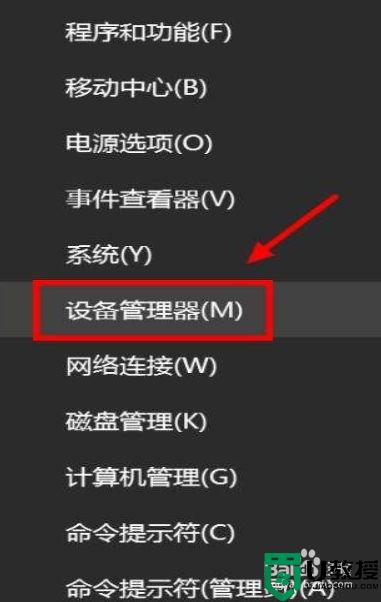
2、找到位于人体学输入设备下的“Microsoft Input Configuration Device”。
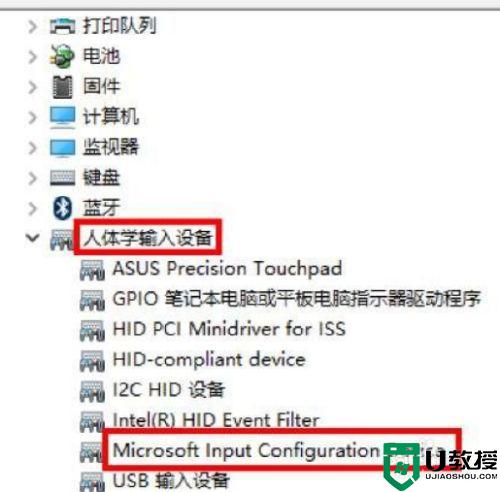
3、选择“驱动程序”选项卡,点击 “更新驱动程序”。点击 “更新驱动程序”。
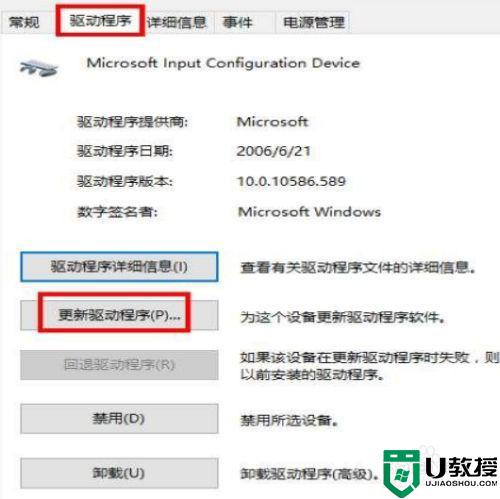
4、选择 “自动搜索更新的驱动程序软件”。
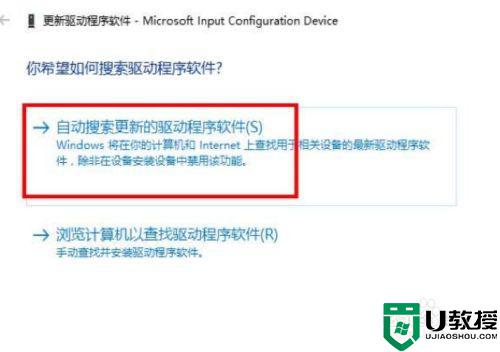
5、这时电脑会从网上搜索合适的触摸板驱动程序,等待搜索完成与安装即可。
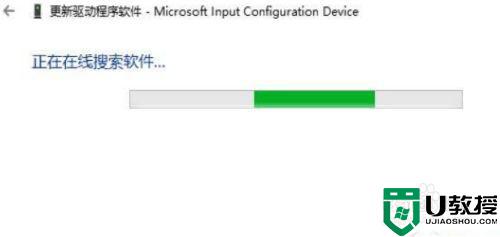
现在几乎每一款笔记本电脑上都会配有触摸板,有了它外出办公就可以不用带鼠标了,以上介绍win10笔记本触摸板失灵的解决方法,希望可以帮助到大家。

